შეცვალეთ თქვენი Outlook ინსტრუმენტთა პანელი ამ მარტივი ნაბიჯებით
- Outlook-ის ხელსაწყოთა ზოლი, რომელიც ჩვეულებრივი ქვედადან მარცხენა მხარეს გადადის, შეიძლება გამოწვეული იყოს Outlook-ის უახლესი განახლებით.
- თქვენ შეგიძლიათ გადაიტანოთ თქვენი Outlook ხელსაწყოთა ზოლი მარცხენა მხრიდან ქვემოდან რეესტრის რედაქტორის შეცვლით.
- Outlook-ის უსაფრთხო რეჟიმში გაშვება დაგეხმარებათ ინსტრუმენტთა პანელის გვერდიდან ქვემოდან გადატანაში.
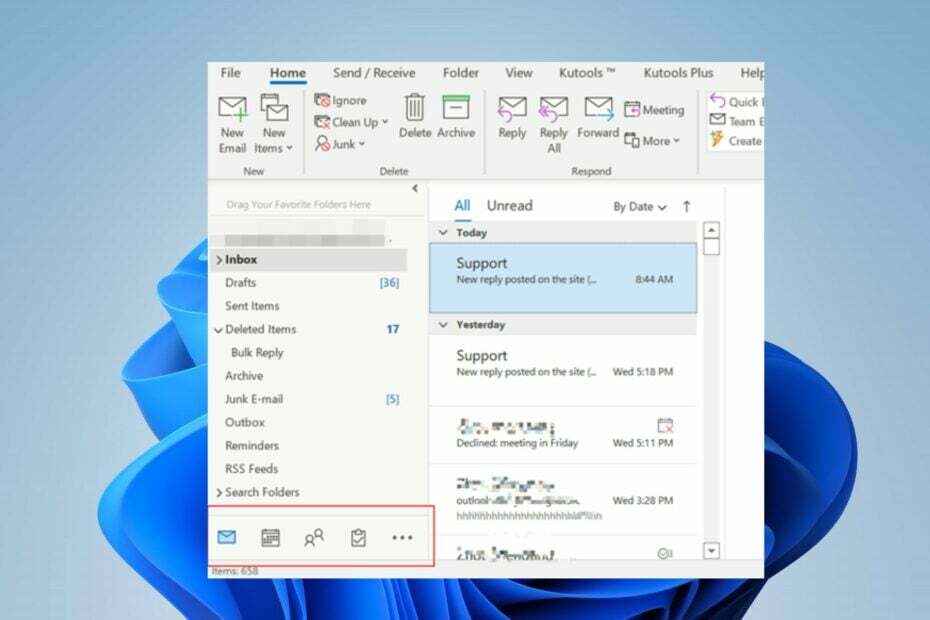
Xდააინსტალირეთ ჩამოტვირთვის ფაილზე დაწკაპუნებით
- ჩამოტვირთეთ Fortect და დააინსტალირეთ თქვენს კომპიუტერზე.
- დაიწყეთ ხელსაწყოს სკანირების პროცესი მოძებნეთ კორუმპირებული ფაილები, რომლებიც თქვენი პრობლემის წყაროა.
- დააწკაპუნეთ მარჯვენა ღილაკით დაიწყეთ რემონტი ასე რომ, ხელსაწყოს შეუძლია დაიწყოს ფიქსაციის ალგორითმი.
- Fortect ჩამოტვირთულია 0 მკითხველი ამ თვეში.
Microsoft Outlook-მა განიცადა მრავალი ფუნქცია და კვლავ გადის განახლებას, რათა დაეხმაროს მისი მომხმარებლის ინტერფეისის გაუმჯობესებას. ნავიგაციის ხელსაწყოთა ზოლის ქვემოდან გვერდზე გადატანა ერთია. თუმცა, მომხმარებლებს არ მოსწონთ ცვლილება, ამიტომ ისინი განიხილავენ Outlook-ის ხელსაწყოთა ზოლის გვერდიდან ქვემოდან გადატანას.
ანალოგიურად, მომხმარებლები დალაგდებიან როგორ შევინარჩუნოთ საქაღალდის პანელი გაფართოებული Outlook-ში. ბევრმა თქვა, რომ Outlook-ის ხელსაწყოთა პანელი ავტომატურად გადავიდა გვერდზე. ასე რომ, თუ გაინტერესებთ როგორ გადაიტანოთ ნავიგაციის ზოლი Outlook 365-ში ბოლოში, აქ არის ყველაფერი, რაც უნდა იცოდეთ.
Outlook საშუალებას აძლევს მომხმარებლებს დააკონფიგურირონ UI (მომხმარებლის ინტერფეისი) მათი პრეფერენციების შესაბამისად. მომხმარებლებისთვის არსებობს პერსონალიზაციის მრავალი ვარიანტი, რათა შექმნან Outlook დისპლეი მათი მუშაობის სტილის შესაბამისად.
თუმცა, Microsoft Outlook გთავაზობთ ორ განსხვავებულ ბრძანების ზოლს, რომელთა მორგებაც მომხმარებლებს შეუძლიათ, მენიუს ზოლი და ხელსაწყოთა პანელი. თქვენ ასევე შეგიძლიათ შექმნათ პერსონალური ინსტრუმენტების ზოლები კონკრეტული ფუნქციების ან განმეორებითი ამოცანების ავტომატიზაციისთვის.
ანალოგიურად, მომხმარებლებს შეუძლიათ თავიანთი ინსტრუმენტების პანელის პერსონალიზაცია მარტივი წვდომისთვის მალსახმობების შექმნით, ბრძანების ზოლის მალსახმობების გამოყენებით, ღილაკების სურათების შექმნით და ა.შ.
ასევე, ის საშუალებას გაძლევთ გადაიტანოთ ნავიგაციის პანელი ბოლოში და შეცვალოთ ინსტრუმენტთა პანელის პოზიცია. ასე რომ, არსებობს მრავალი კონფიგურირებადი ვარიანტი, რომლითაც ისიამოვნეთ Outlook-ის გამოყენებისას.
როგორ გადავიტანო Outlook-ის ნავიგაციის ზოლი ბოლოში?
1. გადაიტანეთ ნავიგაციის ზოლი გვერდიდან ქვემოთ Outlook Options-ში
- გაშვება Microsoft Outlook.
- დააწკაპუნეთ ფაილი ზედა მარჯვენა კუთხეში აირჩიეთ Პარამეტრები, შემდეგ დააწკაპუნეთ Მოწინავე.
- მონიშნეთ ყუთი აჩვენეთ აპლიკაციები Outlook-ში ვარიანტი ქვეშ Outlook პანელები ჩანართი, შემდეგ დააჭირეთ კარგი ცვლილებების შესანახად.
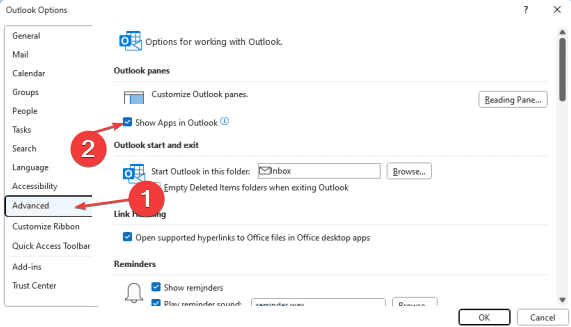
- დააწკაპუნეთ დიახ როდესაც მოთხოვნილია გადატვირთოთ Outlook.
თუ Outlook-ის ნავიგაციის ზოლი გადავიდა მარცხნივ, მაშინ ის ახლა უნდა დაბრუნდეს ბოლოში. The აპლიკაციების ჩვენება Outlook ოფციაში მომხმარებლებს საშუალებას აძლევს გამოიყენონ Microsoft-ის ექსპერიმენტული ფუნქციები და აპის ფუნქციები საცდელად. ასე რომ, მისი გამორთვა დაგეხმარებათ.
2. გაუშვით Outlook უსაფრთხო რეჟიმში
- დახურეთ Microsoft Outlook აპლიკაცია თქვენს კომპიუტერში.
- დაჭერა ფანჯრები + რ გასახსნელად გასაღები გაიქეცი ფანჯარა, ტიპი outlook.exe /safe და დააჭირეთ შედი.
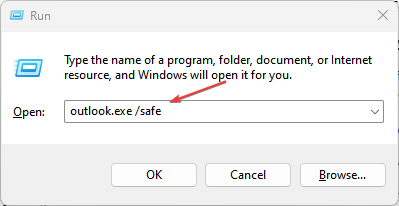
- ში აირჩიეთ პროფილი ფანჯარაში აირჩიეთ ნაგულისხმევი Outlook ვარიანტი და აირჩიეთ კარგი ამ პროფილის გასახსნელად.
- გამორთეთ Მალე ვარიანტი. თუ არ არის ფუნქცია Მალე ეკრანზე გამოდით უსაფრთხო რეჟიმი Outlook.
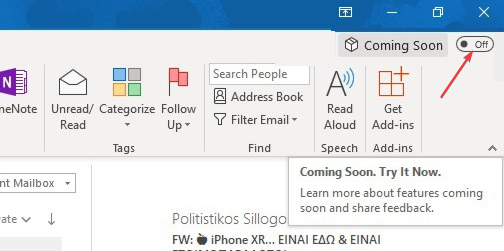
- გაუშვით Outlook და შეამოწმეთ, შეგიძლიათ თუ არა თქვენი გადატანა Outlook-ის ხელსაწყოთა პანელი გვერდიდან ქვევით.
თუ გაინტერესებთ, როგორ გადავიყვანო მენიუს ზოლი Outlook-ში ბოლოში, Outlook-ის გაშვებით Უსაფრთხო რეჟიმი აღადგენს ხელსაწყოთა ზოლის ბოლო პოზიციას.
- Outlook View არ აჩვენებს სვეტებს? გაასწორეთ ის 3 ნაბიჯში
- Outlook View არ აჩვენებს გადახედვას: გამოსწორების 4 გზა
- Outlook View არ აჩვენებს თემას? გამოსწორების 4 გზა
- დააწკაპუნეთ მარცხნივ დაწყება ღილაკი, აკრიფეთ რეგედიტი, შემდეგ დააჭირეთ შედი გასახსნელად რეესტრის რედაქტორი.
- ნავიგაცია შემდეგ ადგილებში:
HKEY_CURRENT_USER\Software\Microsoft\Office\16.0\Common\ExperimentEcs\Overrides - დააწკაპუნეთ მარჯვენა ღილაკით უგულებელყოფს საქაღალდე, აირჩიეთ ახალი სტრიქონი შინაარსის მენიუდან და შემდეგ დაასახელეთ მაიკროსოფტი. ოფისი. Outlook. კერა. HubBar.
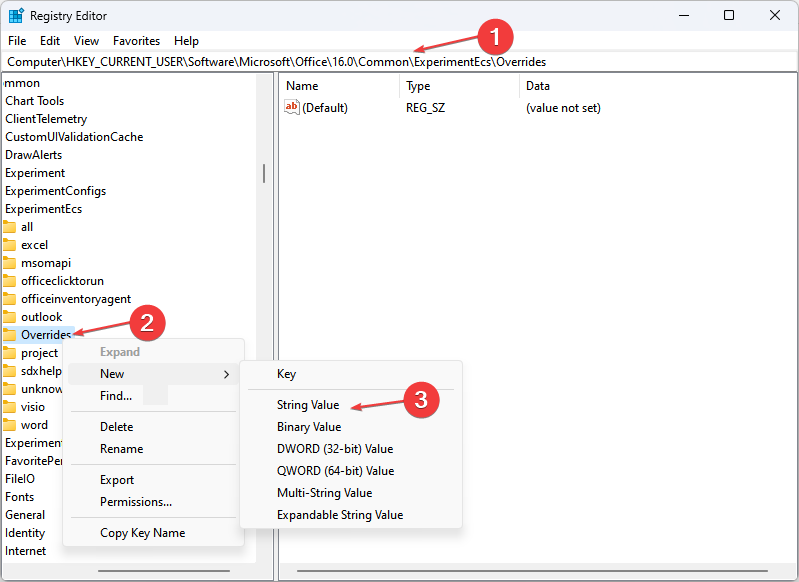
- ორჯერ დააწკაპუნეთ ახალი სტრიქონი გასახსნელად, აკრიფეთ ყალბი წელს ღირებულების მონაცემები ყუთი და დააწკაპუნეთ კარგი გადარჩენა.
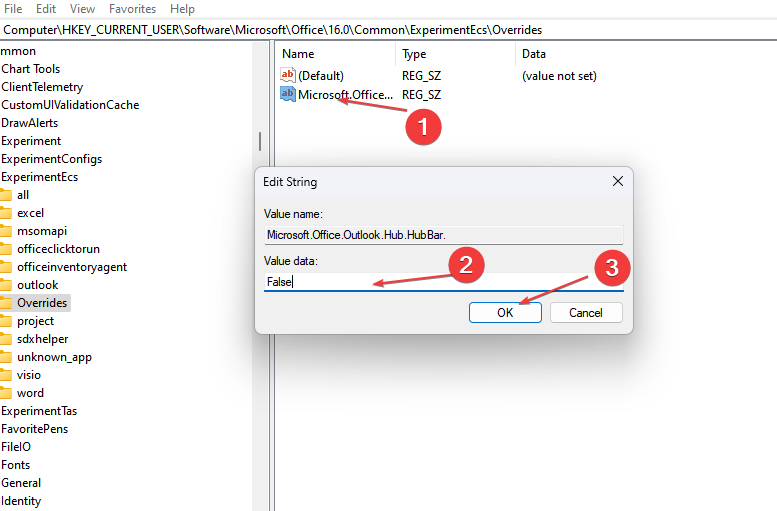
- გადატვირთეთ თქვენი კომპიუტერი და გაუშვით Outlook აპი, რათა შეამოწმოთ გადავიდა თუ არა ნავიგაციის ზოლი მარცხნიდან ქვემოდან.
რეესტრის რედაქტორის შესწორება უგულებელყოფს ექსპერიმენტულ ვერსიას და ცვლილებებს, რომლებსაც Microsoft იწყებს თქვენს Outlook აპში. ის დაუბრუნდება თქვენს ნორმალურ პარამეტრებს, თუ Outlook 365 სანავიგაციო ზოლი გადაადგილდება მარცხნივ.
Თუ თქვენ ხართ რეესტრის რედაქტირება Windows-ში შეუძლებელიაგთხოვთ, წაიკითხოთ ეს სტატია, რათა იცოდეთ რა უნდა გააკეთოთ გამოსწორების მიზნით.
გარდა ამისა, შეგიძლიათ შეამოწმოთ ჩვენი სტატია Outlook არ უკავშირდება სერვერს და Gmail-სდა შეამოწმეთ მარტივი გამოსწორებები მის მოსაგვარებლად. ასევე, შეგიძლიათ შეამოწმოთ როგორ გაასწოროთ Windows-ის განახლებების შემდეგ Outlook იშლება თქვენს კომპიუტერზე.
თუ თქვენ გაქვთ მეტი შეკითხვა ან შემოთავაზება, გთხოვთ, გამოაგზავნოთ ისინი კომენტარების განყოფილებაში ქვემოთ.
ჯერ კიდევ გაქვთ პრობლემები?
სპონსორირებული
თუ ზემოხსენებულმა წინადადებებმა არ გადაჭრა თქვენი პრობლემა, თქვენს კომპიუტერს შეიძლება შეექმნას Windows-ის უფრო სერიოზული პრობლემები. ჩვენ გირჩევთ აირჩიოთ ყოვლისმომცველი გადაწყვეტა, როგორიცაა ფორტექტი პრობლემების ეფექტურად გადასაჭრელად. ინსტალაციის შემდეგ, უბრალოდ დააწკაპუნეთ ნახვა და შესწორება ღილაკს და შემდეგ დააჭირეთ დაიწყეთ რემონტი.


